Hvis du har en begrænset mængde månedlige mobildata og bliver ved med at løbe tæt på eller inden for din grænse, vil du måske holde styr på dit dataforbrug. Overvågning af dataforbrug på app-for-app-basis kan lade dig finde ud af, hvilke apps der bruger for meget data.
Med disse oplysninger kan du beslutte, om der er nogle apps, du bør begrænse fra at bruge mobildata. Denne guide vil lede dig gennem processen med at se statistik over mobildataforbrug på din iPhone.
Disse mobildatabrugsstatistikker er tilgængelige i appen Indstillinger i indstillingerne for mobildata. Indstillingerne for mobildata har et grønt antenneikon og kan findes tæt på toppen af appen Indstillinger mellem Bluetooth- og Personal Hotspot-indstillingerne.
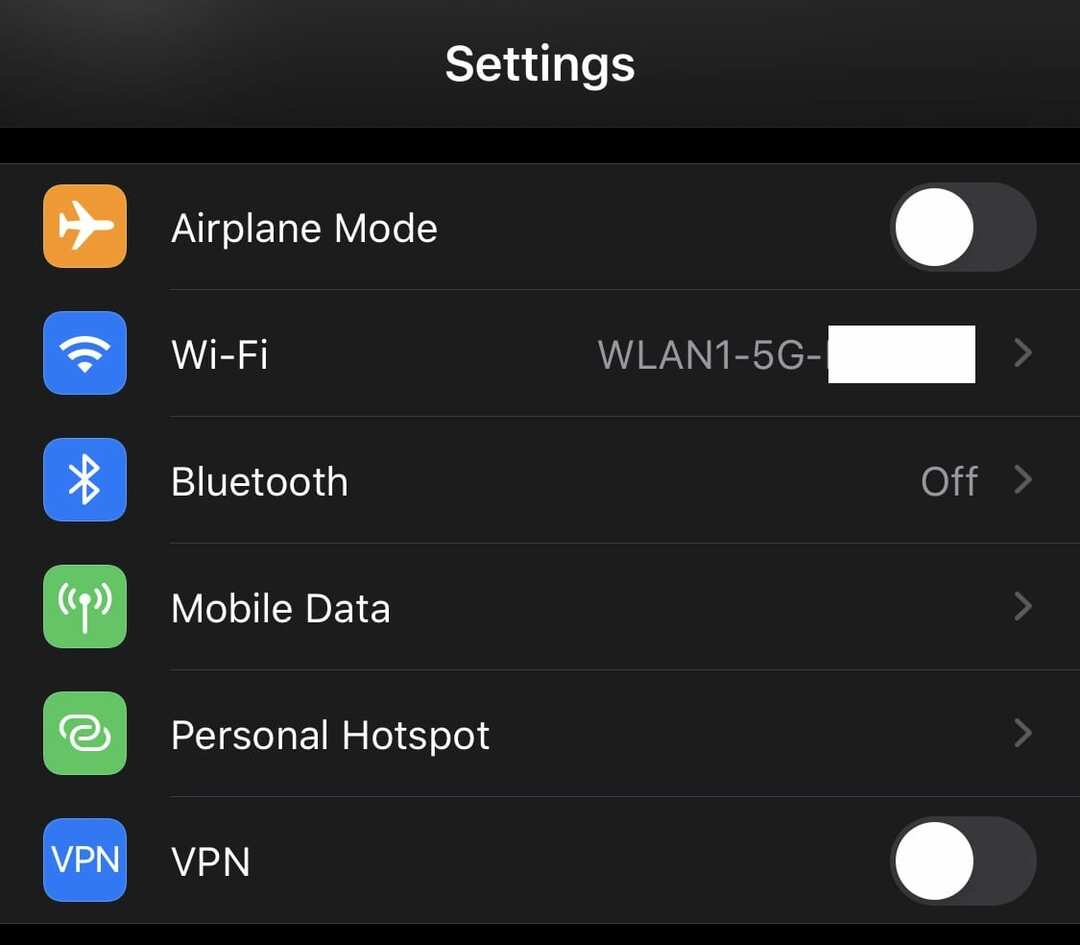
På siden med indstillinger for mobildata kan forbrugsstatistikken findes ved at rulle ned til afsnittet "Mobildata". Her kan du se en liste over alle de apps, der er installeret på din enhed, sorteret efter mængden af dataforbrug.
De anvendte data er vist under navnet på hver app, målingen er i bytes med præfikset K, M, G eller T (henholdsvis Kilo, Mega, Giga eller Tera) afhængigt af dit forbrug – realistisk set vil du sandsynligvis aldrig se Tera nogen steder – gennem normal brug bør du ikke engang komme tæt på datamængder, der kæmpe stor. Desuden har nogle apps muligvis ikke en dataforbrugsmåling nedenunder; det betyder, at de ikke har brugt nogen mobildata.
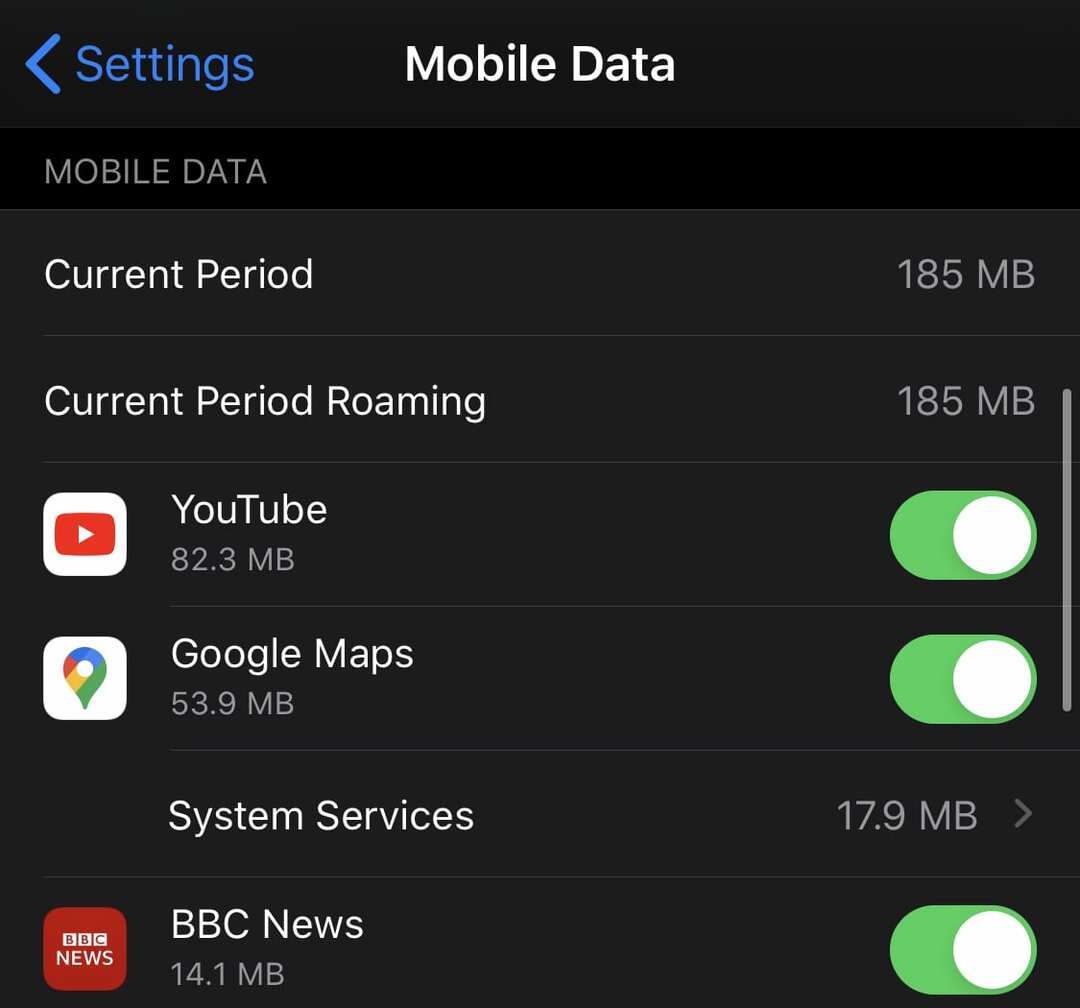
Hvis en apps forbrug er højere, end du ønsker, kan du blokere den fra at kunne bruge mobildata med skyderen til højre for listeposten. Dette vil kun forhindre appen i at bruge mobildata, Wi-Fi-brug forbliver upåvirket.
Dette kan selvfølgelig også påvirke, om appen fungerer som forventet eller ej - hvis du ikke har en Wi-Fi-forbindelse, og du forbyder Facebook at få adgang til dine data, vil den for eksempel ikke indlæse dit feed!
Der vil være fire poster på listen, som ikke er individuelle apps. Øverst på listen vil være "Current Period", dette er den samlede mængde mobildata, der er brugt siden sidste nulstilling af statistikken. Den sidste nulstilling vil sandsynligvis være sidste gang, din telefon blev genstartet og er synlig nederst på siden under knappen "Nulstil statistik".
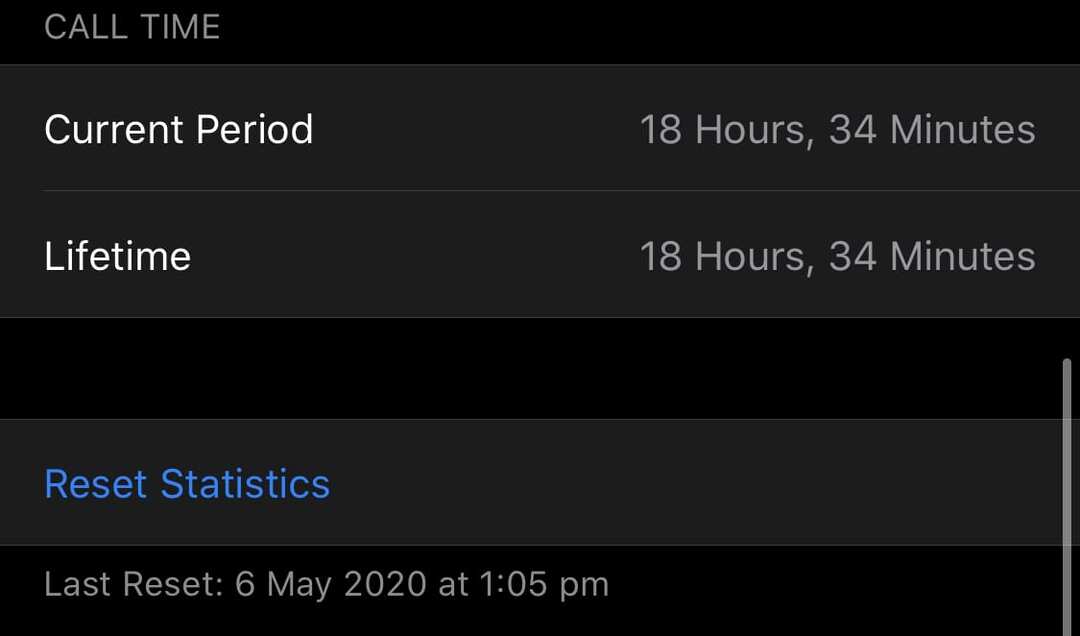
Andre poster på listen, der ikke er apps, er "Systemtjenester", "Nuværende roamingperiode" og "Personligt hotspot". En anden post, der kan dukke op, er "Afinstallerede apps".
"Systemtjenester" kan trykkes for at vise en oversigt over dataforbruget for selve operativsystemet. Et eksempel på service inkluderet i opdelingen er "Push Notifications", dette dækker mængden af data, der bruges til at levere notifikationer til telefonen.
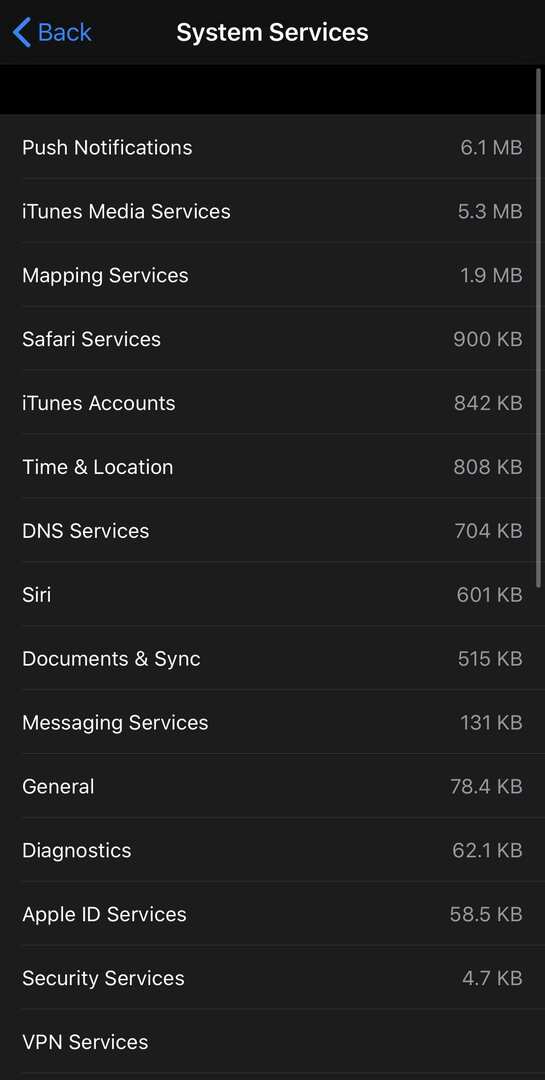
"Current Period Roaming" bruges til at vise, hvor meget af dataene, der blev downloadet, mens din telefon roamede i et andet land. "Personligt hotspot" nedbryder dataforbruget for hver enhed, der har oprettet forbindelse til dit hotspot.
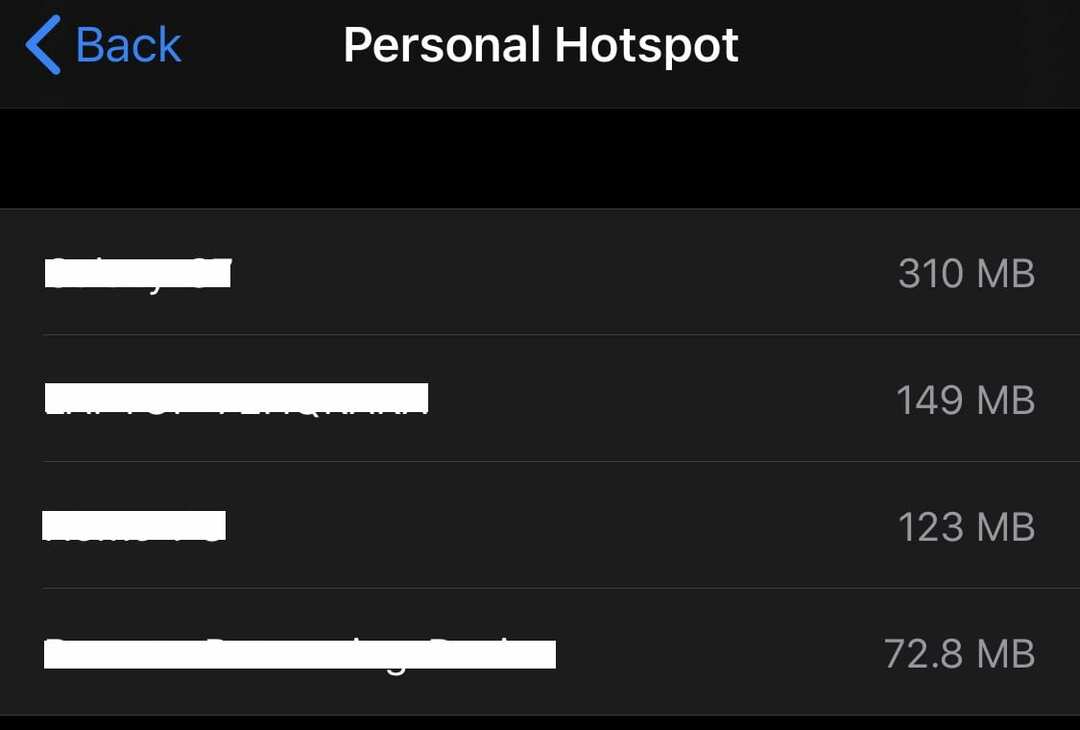
"Afinstallerede apps" dækker dataforbruget af alle apps, der er blevet afinstalleret siden sidste nulstilling. Med andre ord – du kan stadig finde en registrering af apps, der ikke længere er på din telefon, så længe du afinstallerede dem efter din sidste nulstilling/genstart.